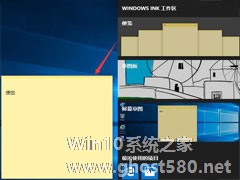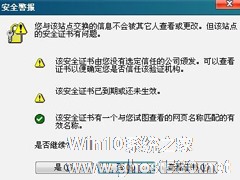-
按W弹出工作区怎么办?Win10专业版按W弹出工作区解决方法
- 时间:2024-05-17 19:00:12
大家好,今天Win10系统之家小编给大家分享「按W弹出工作区怎么办?Win10专业版按W弹出工作区解决方法」的知识,如果能碰巧解决你现在面临的问题,记得收藏本站或分享给你的好友们哟~,现在开始吧!
近来一些Win10用户反映,偶尔会遇到按下“W”键INK工作区便会弹出的情况。那么,按W弹出工作区该怎么办呢?有类似困扰的朋友,可以先看看小编今天为大家分享的Win10专业版按W弹出工作区解决方法,你要的答案就在其中。
方法步骤
打开设备,调出运行窗口,输入命令“regedit”,再按下“确定”按钮;

待注册表编辑器弹出后,定位至“HKEY_LOCAL_MACHINE\SOFTWARE\Policies\Microsoft”;

右键单击Microsoft注册表项,新建项并将其重命名为“WindowsINKWorkSpace”;


接着,在右侧窗口新建Dword(32位)值,将之命名为“AllowWindowsInkWorkspace”;


最后,将“AllowWindowsInkWorkspace”的数值数据修改为“0”,点击“确定”并重启设备就可以了。


以上就是关于「按W弹出工作区怎么办?Win10专业版按W弹出工作区解决方法」的全部内容,本文讲解到这里啦,希望对大家有所帮助。如果你还想了解更多这方面的信息,记得收藏关注本站~
【文♂章①来自Win10系统之家www.ghoSt580.neT,不得自行转载,违者必追究!】
相关文章
-

按W弹出工作区怎么办?Win10专业版按W弹出工作区解决方法
近来一些Win10用户反映,偶尔会遇到按下“W”键INK工作区便会弹出的情况。那么,按W弹出工作区该怎么办呢?有类似困扰的朋友,可以先看看小编今天为大家分享的Win10专业版按W弹出工作区解决方法,你要的答案就在其中。
方法步骤
打开设备,调出运行窗口,输入命令“regedit”,再按下“确定”按钮;
待注册表编辑器弹出后,定位至“HKEY_LOC... -
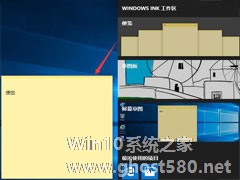
INK工作区是Win10系统中一个非常特殊的功能,使用它可以更方便的使用手写笔和触摸屏功能。但是对于大部分用户而言,这个功能没有什么作用,经常因为按到W键将其弹出,影响正常使用,那么要如何关闭这个功能呢?下面小编就跟大家分享一下W键弹出INK工作区的处理方法。方法如下
1、打开设备,调出运行窗口,输入命令“regedit”,再按下“确定”按钮;<imgsrc="ht... -

Win10右键无法弹出菜单怎么办?Win10右键无法弹出菜单的解决方法
相信不少用户在使用电脑的时候难免会遇到一些问题,例如最近小编就遇到了点击鼠标右键无法正常弹出菜单,这导致我们无法正常的使用,那么遇到这种情况应该怎么办呢?下面就和小编一起来看看Win10右键无法弹出菜单的解决... -
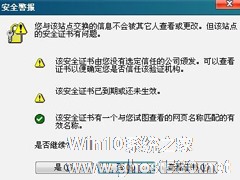
Win10系统下Word2010弹出“安全警报”提示框的解决方法
Word2010是一款功能非常强大的文字处理办公软件,也一直深受广大用户们的喜爱,并且一直使用它。但最近,有Win10系统用户,在使用Word2010是弹出“安全警报”的提示框。那要如何解除这个“安全警报”的提示框呢?现在小编就和大家说一下Win10系统下Word2010弹出“安全警报”提示框的解决方法。
具体方法如下:
1、辩认安全警报框;
2、...